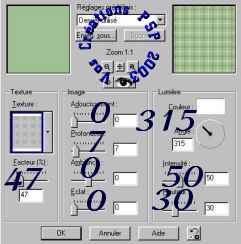
L'image pour faire ce tut est téléchargeable :
une image
1. Ouvrir une image à fond transparent 300 x 350
2. Choisir une couleur à votre goût et l'appliquer.
3. Effet / Effet texture / texture / choisir la texture 64 avec les configurations comme
ceci :
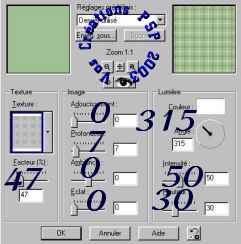
4. Ajouter filtre Flaming Pear / Twist : configuré comme ci-dessous :
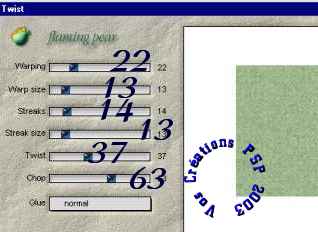
5. Ajouter filtre FM Tile Tools / Blend Emboss (configurations par défaut)
6. Ajouter filtre Flaming Pear / Silver configuré comme ceci :
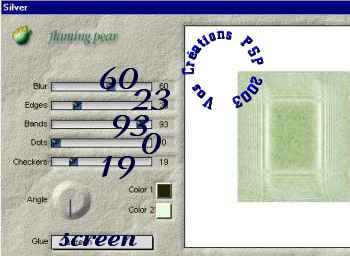
7. Faire Édition / Copier et ouvrir votre 20/20
8. Dans votre 20/20 - faire Edit / Paste / A new image / et ensuite faire Image et Seamless Tile et faire Édit / Copy. Fermer votre 20/20.
9. De retour dans votre PSP, faire Édition / Coller comme nouvelle image.
10. Ouvrir une image de 1024 x 330 fond transparent et appliquer le résultat en vous servant de votre pot de peinture (mode texture et aller chercher votre image).
11. Appliquer un seamless ... Je recommande fortement TESSELLATION de Flaming Pear car c'est celui qui fait le moins de démarquation.
12. Faire sur cette image Édition / Copier
13. Sur votre papier faire Édition / Coller comme nouveau calque
14. À l'aide de votre outil déplacement, mettre l'image à l'endroit de votre choix
15. Aller à votre palette de calque, positionner vous sur votre calque 2 et baisser l'opacité à 30%.
16. Revenir sur votre papier et avec l'efface, retirer le surplus du carré de l'image pour qu'on ne voit plus le contour de l'image.
17. Aller sur votre palette de calque et dupliquer le calque 2 et le placer à l'endroit de votre choix sur votre papier (avec votre outil déplacement).
18. Dupliquer la copie du calque 2 et placer là à l'endroit de votre choix également.
19. Fusionner tous les calques. Votre papier est maintenant prêt!
2o. Décorer si vous le souhaitez.
Voici le résultat :

Amusez-vous bien.
Louise